wpsPPT中破碎撕裂文字的制作
1、首先我们在开始选项卡中点击文本框,在下拉菜单中选择横向文本框,在文本框中输入我们要进行设置的文字。
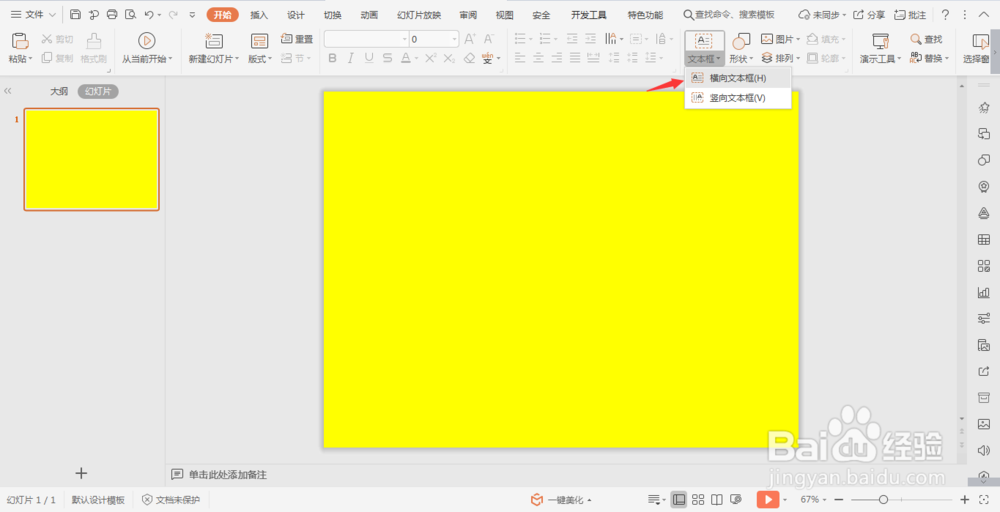
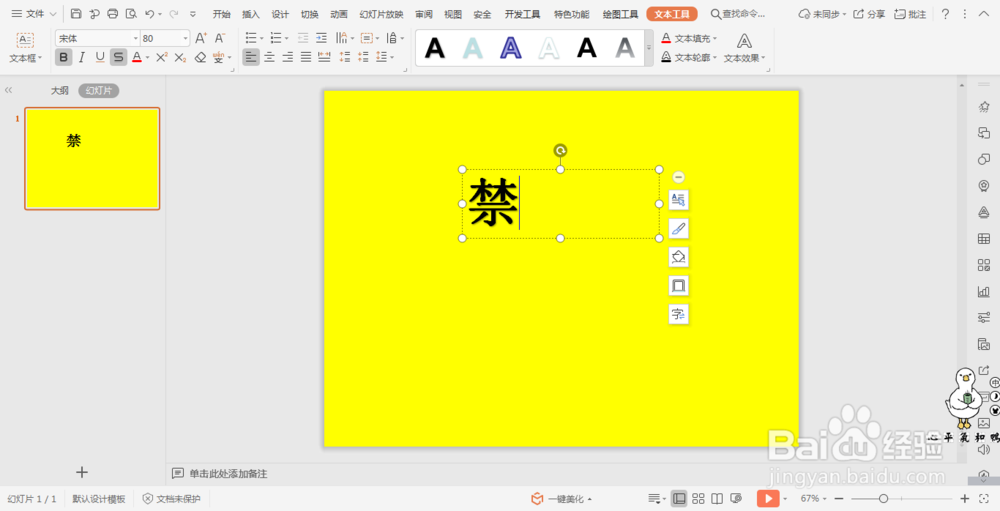
2、选中文字鼠标右键,复制粘贴这个文字,把两个文字无缝拼在一起。
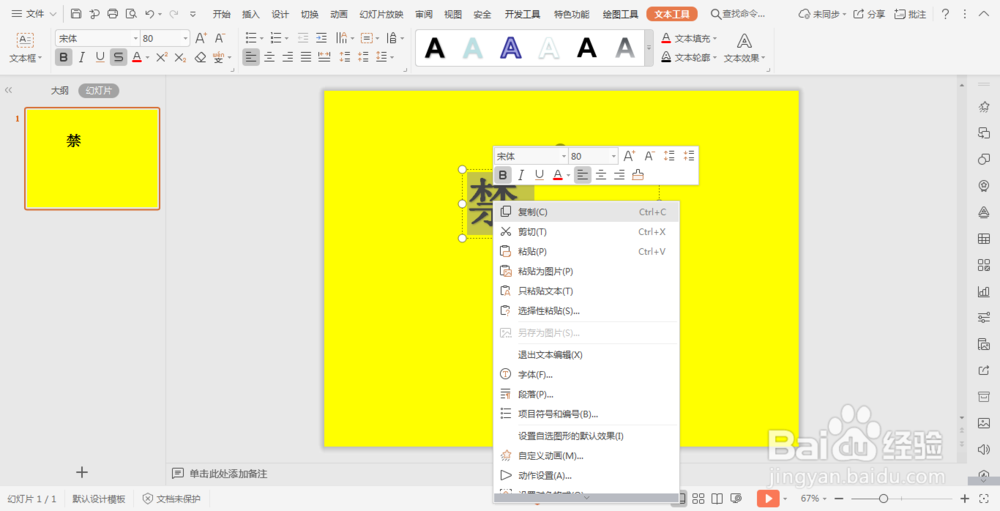
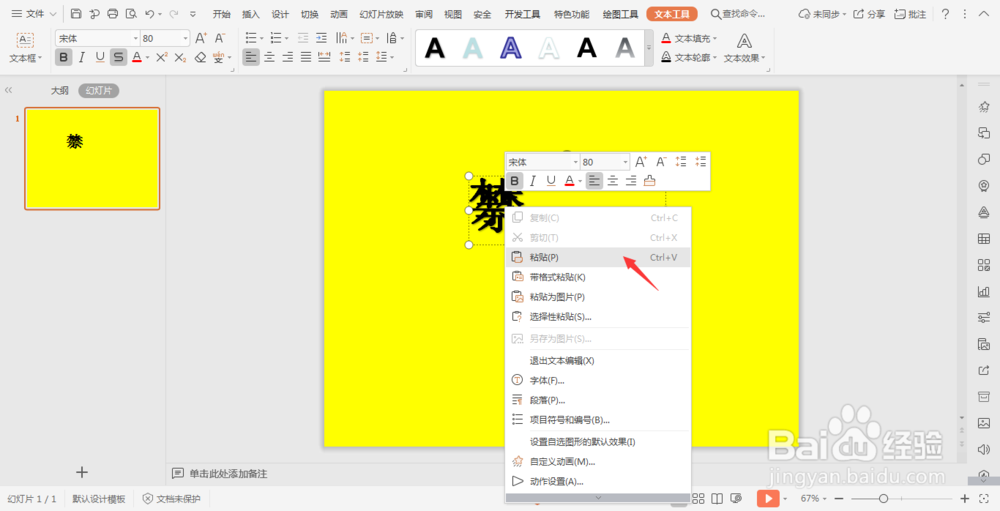
3、在插入选项卡中点击形状,选择“任意多边形”。
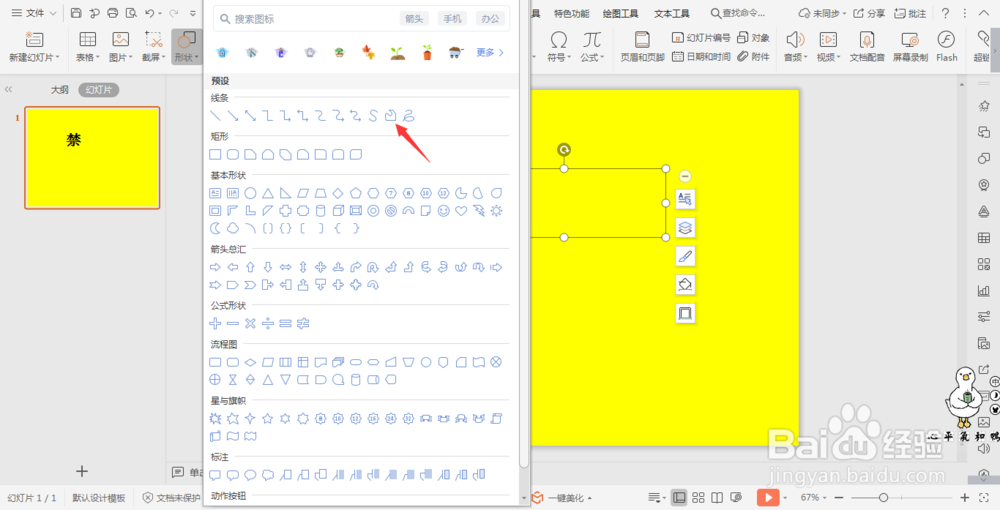
4、在文字上绘制出锯齿的形状,颜色填充为白色,线条选择“无线条”。
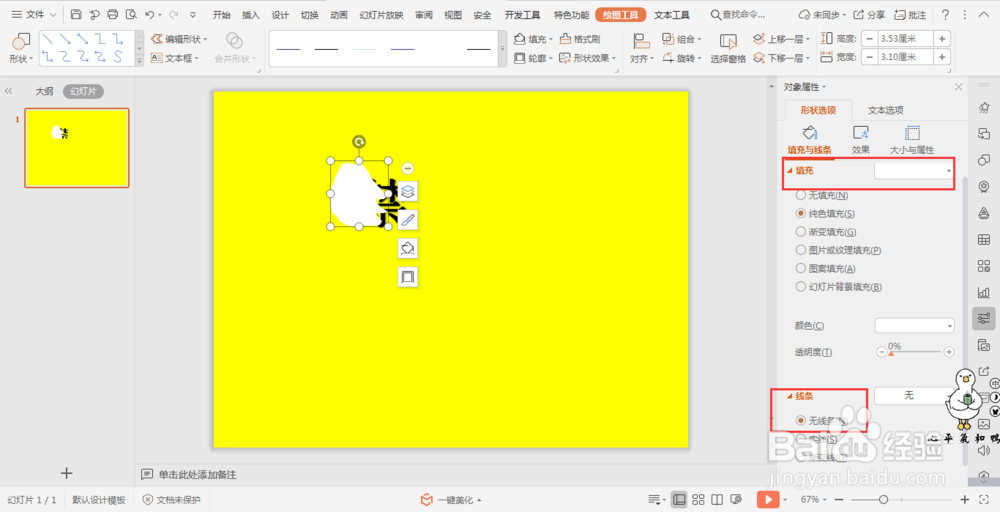
5、在文字的右边还是绘制出同样的锯齿形状,跟左边的锯齿形状无缝拼合起来,同样颜色天填充为白色,线条选择“无线条”。
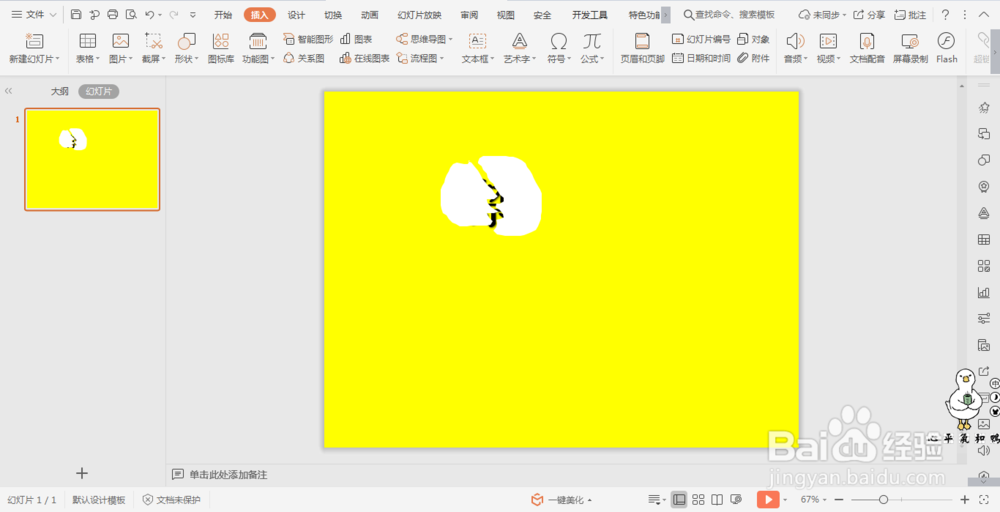
6、;按住ctrl键,选中左边的锯齿形状和一个文字,在绘图工具中选择“合并效果”,选择下拉菜单中的“相交”。
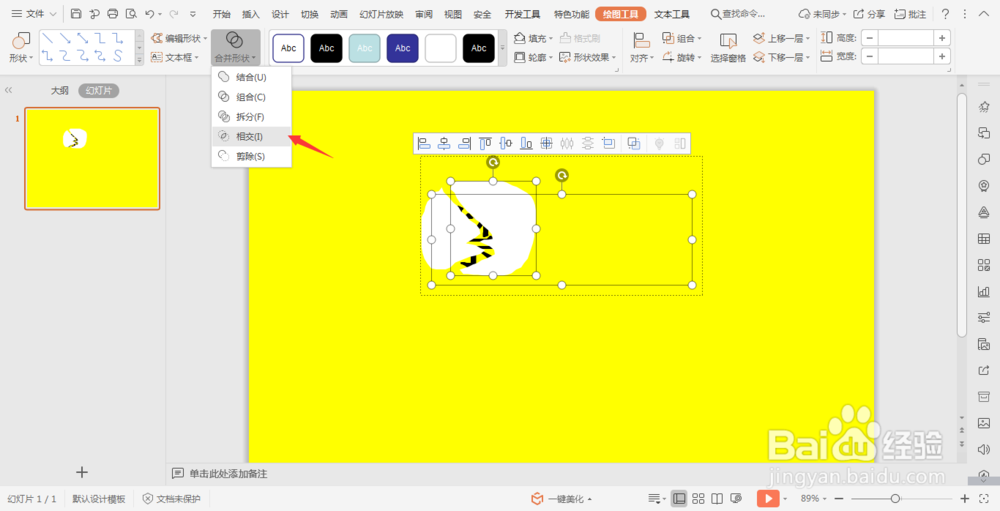
7、右边按照同样的步骤进行操作。这样文字就可以分开了,还可以进行旋转,这样破碎撕裂的效果就实现了。
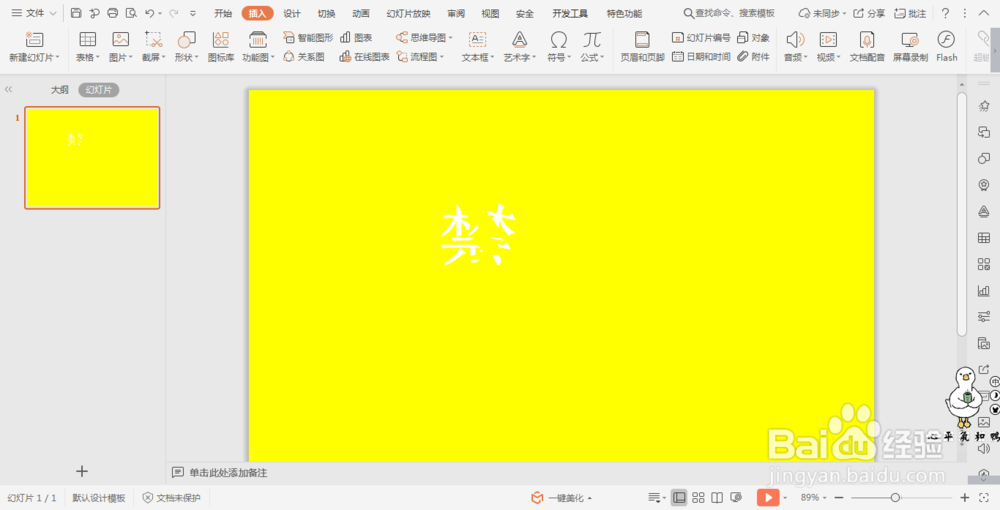
声明:本网站引用、摘录或转载内容仅供网站访问者交流或参考,不代表本站立场,如存在版权或非法内容,请联系站长删除,联系邮箱:site.kefu@qq.com。
阅读量:194
阅读量:30
阅读量:40
阅读量:143
阅读量:123